Cómo reorganizar páginas en Word
Oficina De Microsoft Microsoft Word Oficina Héroe Palabra / / March 19, 2020
Ultima actualización en

¿Necesita reorganizar las páginas en un documento de Microsoft Word? Aquí se explica cómo hacerlo de manera efectiva.
Cuanto más grande se hace un documento de Word, más difícil de manejar se vuelve. En lugar de comenzar desde cero, podría considerar reorganizar las páginas para que terminen en mejor orden.
Hay algunas formas de hacer esto. Puede aprovechar el panel de navegación en Word para reorganizar las secciones por encabezados, o utilizar en su lugar el enfoque probado de cortar y pegar. Aquí se explica cómo reorganizar las páginas de Word con ambos métodos.
Usar el panel de navegación
El método más fácil para reorganizar páginas en Word es usar el panel de navegación para mover páginas de A a B. Técnicamente, esto no le permite mover páginas, pero le permite mover secciones enteras si ha utilizado encabezados para dividir su documento.
Este es un método mejor: si una sección de su documento llevara a varias páginas, pero solo moviera una página, su documento ya no tendría sentido. Como hemos mencionado, esto solo funcionará si su documento se ha organizado con encabezados aplicados utilizando

Si su documento no utiliza encabezados, deberá utilizar el método de cortar y pegar que se describe a continuación.
Para usar el panel de navegación para reorganizar su documento, primero deberá hacer clic en el Ver pestaña en la barra de la cinta. Bajo la mostrar sección, haga clic en la casilla de verificación junto a la Panel de navegación opción.
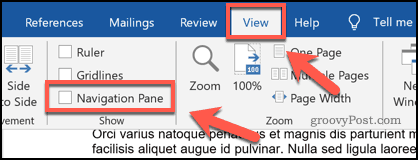
Esto abrirá el panel de navegación en un menú en el lado izquierdo.
Verá una lista de sus encabezados en el Encabezados lengüeta. Encabezados de la sección principal realizados con el Título 2 estilo aparecerá prominentemente, con subtítulos hechos con el Encabezado 3 y 4 estilos se muestra debajo de estos.
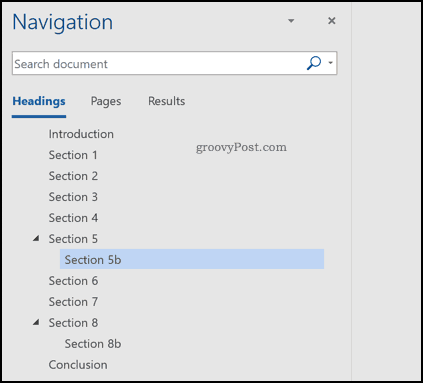
Al hacer clic en cualquiera de estos encabezados o subtítulos, irá al comienzo de esas secciones en la pantalla de edición.
Para reorganizar cualquiera de estas secciones, use su mouse o panel táctil para arrastrarlas a una nueva posición en el panel de navegación.
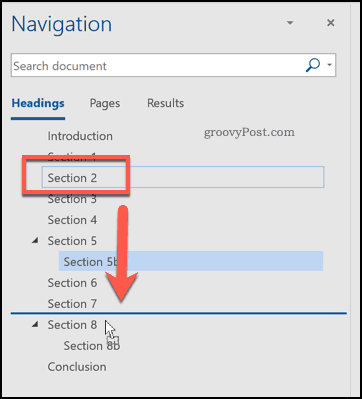
Una vez que se suelta, el encabezado y todo su contenido se moverán a una nueva posición en su documento. En el siguiente ejemplo, Sección 2 de un documento de muestra se movió a continuación Seccion 7 en el panel de navegación.
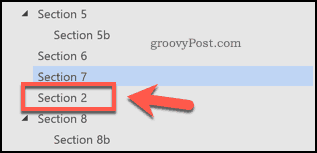
Puede repetir estos pasos si desea mover varias secciones.
Cortar y pegar páginas en Word
Usar el panel de navegación para mover secciones por sus encabezados solo funciona si está usando encabezados en su documento. Word no ofrece una opción fácil e integrada para reorganizar fácilmente las páginas si no utiliza encabezados.
La única forma de hacerlo es cortar y pegar el texto y reorganizarlo manualmente. Para hacer esto, encuentre la posición inicial para el contenido que desea mover. Si esto está al comienzo de una página, coloque el cursor parpadeante allí.
Con el mouse o el panel táctil, arrastre el cursor hacia abajo para seleccionar el texto que desea mover.
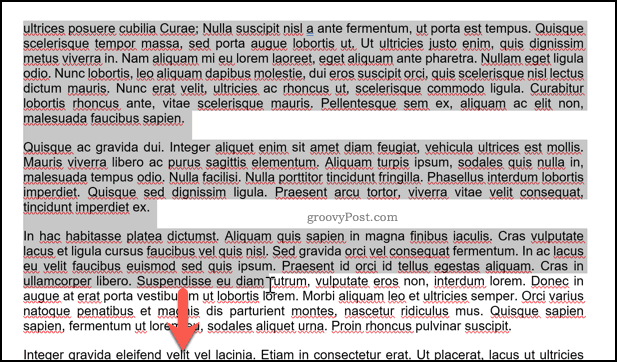
A continuación, deberá cortar el texto seleccionado. prensa Ctrl + X en su teclado, o presione el Cortar botón en el Hogar pestaña en la barra de la cinta en su lugar.

Esto eliminará el texto y lo colocará en su portapapeles. Deberá colocar el cursor parpadeante en una posición para pegar su contenido a continuación. Una vez que el cursor esté en su lugar, presione Ctrl + V en su teclado para pegarlo nuevamente en su documento.
Alternativamente, presione el Pegar botón en el Hogar pestaña en la barra de la cinta.
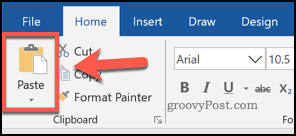
La sección que corta aparecerá en su nueva posición inmediatamente después del cursor parpadeante. Puede repetir esto para cambiar aún más el diseño de su documento, si es necesario.
Construyendo un mejor documento en Word
Si desea saber cómo reorganizar las páginas en Word, es posible que ya haya olvidado la regla de oro de la creación de documentos: la planificación. Estos métodos lo ayudarán a cambiar el diseño de un documento después de que ya se haya creado. Sin embargo, es posible que desee considerar algunos métodos para crear mejores documentos de Word en el futuro.
Una opción es usar bloques de construcción en Microsoft Word para ayudarlo a crear plantillas para documentos que crea regularmente. Si está editando un documento, aproveche Atajos de teclado de Word para hacer cambios rápidamente.



